Kot strokovnjak za IT vam bom predstavil nekaj različnih vrst pametnih predmetov v Photoshopu in kako jih uporabljati. Pametni objekt je plast, ki vsebuje slikovne podatke iz rastrske ali vektorske slike, lahko pa je tudi prazna plast. Pametni predmet lahko ustvarite tako, da izberete plast in v meniju plošče Sloji izberete Pretvori v pametni predmet. Obstajajo tri vrste pametnih objektov: rastrski, vektorski in nameščeni. Rastrski pametni objekti so sestavljeni iz slikovnih pik, vektorski pametni objekti so sestavljeni iz točk, postavljeni pametni objekti pa so sestavljeni tako iz slikovnih pik kot točk. Rastrske pametne objekte lahko urejate z ukazom Uredi na mestu, ki odpre pametni objekt v novem oknu, da ga lahko spreminjate. Vektorske pametne predmete lahko urejate z ukazom Uredi v Photoshopu, ki odpre pametni predmet v Illustratorju. Postavljene pametne objekte je mogoče urejati z ukazom Place in Photoshop, ki odpre pametni objekt v izvorni aplikaciji. Če želite urediti pametni predmet, dvokliknite pametni predmet na plošči Sloji. To bo odprlo pametni predmet v novem oknu. Naredite spremembe in nato shranite ter zaprite okno. Vaše spremembe bodo uporabljene za pametni predmet.
Photoshop ima orodja in funkcije, ki vam lahko olajšajo in popestrijo delo. Ena od funkcij Photoshopa so pametni predmeti. Morda se sprašujete, kaj je pametni predmeti v photoshopu . Ko se enkrat naučite o pametnih predmetih, jih boste želeli uporabljati ves čas.

Pametni predmeti v Photoshopu se včasih imenujejo vsebniki. Pametni predmeti so plasti, ki vsebujejo slikovne podatke. To pomeni, da bo pametni objekt vseboval izvirne slikovne podatke, informacije pa bodo ostale v plasti, dokler bo plast ostala pametni objekt. Upoštevajte, da so pametni predmeti lahko več kot le slike. Besedilo, slike, prilagoditvene plasti in oblike so lahko vsi pametni predmeti. V tem članku si bomo podrobneje ogledali pametne predmete v Photoshopu.
Kaj so pametni predmeti v Photoshopu
Pametni predmeti so plasti ali vsebniki, ki bodo vsebovali in obdržali izvirne atribute vsega, kar je vanje. to pomeni, da ko je predmet ali plast pretvorjen v pametni objekt, v bistvu postane vsebnik ali indeks, ki vsebuje informacije o predmetu, ki je na njem. Pametni objekt obdrži izvirne podatke in atribute objekta, tako da je objekt mogoče urejati, ne da bi uničili prvotne informacije. Na primer, sliki, ki je pametni predmet, je mogoče večkrat spremeniti velikost, ne da bi pri tem izgubili prvotno kakovost, saj se originalni atributi slike ohranijo. Slike, oblike, besedila in prilagoditvene plasti je mogoče pretvoriti v pametne predmete.
Vrste pametnih predmetov v Photoshopu
Obstajata dve vrsti pametnih objektov: vgrajeni in povezani. Ko postavite sliko v Photoshop in jo pretvorite v pametni predmet, ki je vgrajeni pametni predmet. Ta vrsta pametnega predmeta ne spremeni izvirnih podatkov ali vsebine, ko jo urejate v Photoshopu. Povezani pametni predmeti so pametni predmeti, katerih izvorne datoteke so lahko v drugih dokumentih Photoshopa. Informacije o pametnem objektu se bodo spremenile, če spremenite izvirni objekt. Izvirni predmet je običajno shranjen tam, kjer imajo dostop do njega vsi dokumenti.
Zakaj uporabljati pametne predmete v Photoshopu
- Sloj lahko povečate, zasukate, nagnete, popačite, preoblikujete perspektivo ali ukrivite, ne da bi pri tem izgubili izvirne podatke ali kakovost slike, ker transformacije ne vplivajo na izvirne podatke.
- Delajte z elementi Illustratorja, ki imajo vektorske podatke, ki bi bili sicer rastrizirani v Photoshopu.
- Filtre, uporabljene za pametne predmete, lahko kadar koli uredite.
- Uredite en pametni objekt in samodejno posodobite vse instance, povezane z njim.
- Uporabite masko plasti, ki je bodisi povezana ali nepovezana s plastjo pametnega predmeta.
- Preizkusite različne modele s slikami nadomestnih mest nizke ločljivosti, ki jih boste pozneje nadomestili s končnimi različicami. Sprememba se lahko izvede enostavno.
Slabosti uporabe pametnih predmetov v Photoshopu
Pametni predmeti so priročni za uporabo, vendar imajo nekaj pomanjkljivosti. To ni nujno, da kršijo dogovore, vendar jih morate upoštevati in poiskati načine, kako jih zaobiti.
Ko uporabljate pametne predmete, ne morete izvajati operacij, ki spreminjajo slikovne podatke; kot so barvanje, svetlenje, žganje ali kloniranje. Najprej ga boste morali pretvoriti v običajno plast, ki bo rastrizirana.
kaj je orodje sam lock
Kako odpraviti pomanjkljivosti pametnih objektov
Če želite izvajati operacije, ki spreminjajo podatke slikovnih pik, lahko uredite vsebino pametnega predmeta, klonirate novo plast nad plastjo pametnega predmeta, uredite podvojene pametne predmete ali ustvarite novo plast.
Kako ustvariti pametni predmet v Photoshopu
Običajne plasti je mogoče pretvoriti v pametne objekte. Spodaj boste videli, kako ustvariti inline in povezane pametne objekte.
Ustvarite vdelan pametni predmet 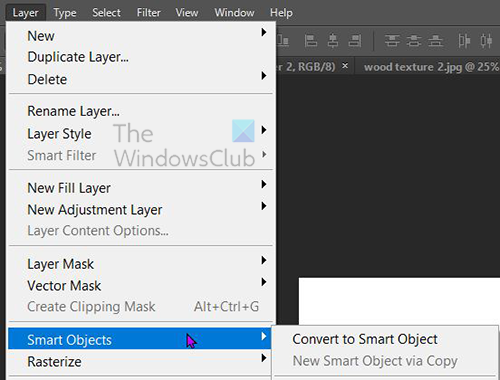
Vdelan pametni predmet lahko ustvarite tako, da izberete plast na plošči Sloji, nato greste v zgornjo menijsko vrstico in kliknete Plasti Potem pametni predmet Potem Pretvori v pametni predmet . Prav tako lahko pretvorite plast v pametni predmet tako, da z desno miškino tipko kliknete plast na plošči Sloji in izberete Pretvori v pametni predmet . V nekaterih različicah Photoshopa, novejših od CS5, se slika, kadar koli povlečete na platno v Photoshopu, samodejno spremeni v pametni predmet. Pametni predmet lahko ustvarite tudi, ko je dokument Photoshop odprt in se pomaknete do njega mapa Potem Mesto , izberite datoteko v oknu Place in kliknite Kraj da ga dodate v dokument.
Ustvarite povezani pametni objekt
V Photoshopu lahko ustvarite povezane pametne predmete. Vsebina povezanih pametnih objektov se posodobi, ko se spremeni izvorna slikovna datoteka. Povezani pametni objekti so še posebej uporabni za ekipe ali kadar je treba vire znova uporabiti v projektih.
Za ustvarjanje povezanega pametnega predmeta sledite tem korakom:
- Izberite Datoteka > Povezava.
- Izberite ustrezno datoteko in kliknite Place.
- Povezan pametni objekt je ustvarjen in prikazan na plošči Sloji z ikono povezave (verige).
Ustvarite lahko tudi povezan pametni predmet v odprtem dokumentu tako, da povlečete ustrezno datoteko, medtem ko držite gumb Vse ključ
Kako prepoznati pametne predmete v Photoshopu 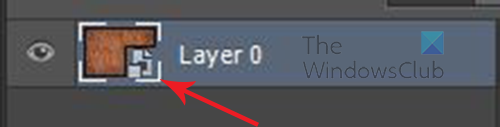
Pametne predmete je mogoče zlahka prepoznati na plošči Sloji, ker imajo ikono v spodnjem desnem kotu svoje sličice na plošči Sloji. 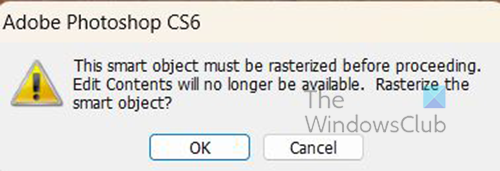
Ugotovite ga lahko tudi, ko poskušate izvesti spremembe in se prikaže sporočilo o napaki.
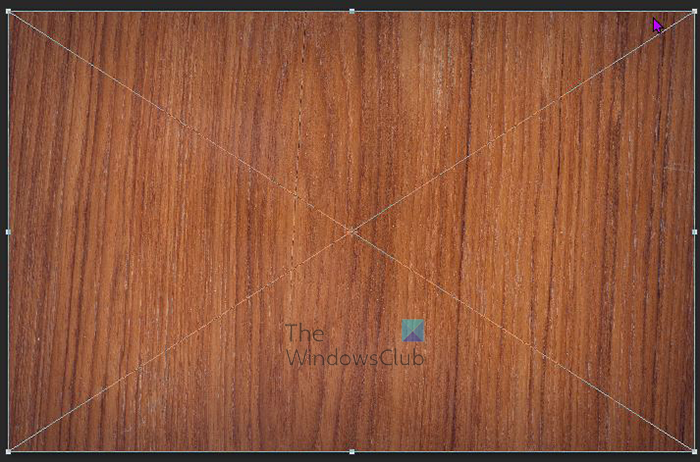
amazon prime autoplay
Pametni predmeti imajo ob kliku tudi transformacijsko polje z X na sredini namesto običajnega kvadratnega transformacijskega polja Ctrl + Т spremenite velikost ali pretvorite.
Kako pretvoriti vdelan pametni objekt v povezani pametni objekt
Vdelani pametni predmet lahko pretvorite v povezani pametni predmet v Photoshopu. Transformacije, filtri in drugi učinki, uporabljeni za vdelan pametni predmet, se ohranijo, ko se preoblikuje.
Če želite pretvoriti vdelan pametni objekt v povezani pametni objekt, naredite naslednje:
- Izberite vdelan sloj pametnega predmeta v dokumentu Photoshop.
- izberite Plast Potem pametni predmet Potem Pretvori v povezano.
- Izberite mesto v računalniku, kamor želite shraniti izvirno datoteko.
- Vnesite ime datoteke, vključno s podprto končnico. Na primer twc_link.jpg.
Podvojeni vdelani pametni predmeti v Photoshopu
Na plošči Sloji izberite plast pametnega predmeta in naredite nekaj od naslednjega:
- Če želite podvojiti pametni predmet, povezan z izvirnikom, izberite plast, nato novo, nato plast prek kopiranja ali povlecite plast pametnega predmeta na ikono Ustvari novo plast na dnu plošče plasti. Prav tako lahko z desno miškino tipko kliknete plast pametnega predmeta in izberete Podvoji plast , se prikaže okno, kjer lahko poimenujete dvojnik. Spremembe izvirnika vplivajo na kopijo in obratno.
- Če želite podvojiti pametni predmet, ki ni povezan z izvirnikom, izberite Sloj > Pametni predmeti > Nov pametni predmet prek kopiranja. Spremembe izvirnika ne vplivajo na kopijo.
Na plošči Sloji se prikaže nov pametni objekt z enakim imenom kot izvirnik, imenu pa je dodana beseda 'kopija'.
Kako urejati pametne predmete v Photoshopu
Ko urejate pametni predmet, se izvirna vsebina odpre v Photoshopu (če gre za podatke bitne slike ali neobdelano datoteko iz fotoaparata) ali v aplikaciji, ki privzeto obravnava gostujočo obliko (na primer Adobe Illustrator ali Adobe Acrobat). Ko shranite spremembe izvirne vsebine, se spremembe prikažejo v vseh povezanih instancah pametnega predmeta v dokumentu Photoshop.
Izberite pametni predmet na plošči Sloji in naredite nekaj od naslednjega:
izberite Plast Potem Pametni predmeti Potem Uredi vsebino .
skype nakup kreditov
oz
Dvokliknite sličico pametnega predmeta na plošči plasti.
oz
V vrstici lastnosti kliknite Uredi vsebino .
oz
Z desno miškino tipko kliknite plast pametnega predmeta in izberite Uredi vsebino .
Prikaže se pogovorno okno z informacijami. Kliknite GLOBA da zaprete pogovorno okno.
Spremenite izvirno datoteko z vsebino in nato izberite mapa Potem obdrži ali kliknite Ctrl + S shraniti.
Photoshop posodobi pametni predmet, da odraža vaše spremembe. Ta metoda se lahko uporablja za urejanje besedila in slik. V primeru slik morate zamenjati sliko z drugo ali spremeniti obstoječo sliko. shranjevanje slike bo posodobilo izvirni dokument in vse povezane primerke.
Rasterizirajte vdelan ali povezan pametni predmet
Vdelan ali povezan pametni objekt lahko rastrizirate, če ni več potreben za delovanje kot pametni objekt. Transformacij filtrov in deformacij, ki so bile uporabljene za pametni objekt, ne bo več mogoče urejati.
Če želite rasterizirati pametni predmet, ga kliknite z desno miškino tipko na plošči Sloji in izberite Rastriziraj plast .
pogled MS Outlook
Kako izvoziti vsebino vdelanih pametnih predmetov v Photoshopu
Photoshop vam omogoča shranjevanje vsebine vdelanega pametnega predmeta v vaš računalnik ali drugo napravo. Če želite izvoziti vsebino, pojdite na ploščo plasti, nato pojdite na zgornjo menijsko vrstico in kliknite Plast Potem pametni predmet Potem Izvoz vsebine . Lahko greste tudi na ploščo plasti, z desnim klikom kliknete pametni predmet in izberete Izvoz vsebine . Prikaže se okno, v katerem izberete mesto, kamor želite shraniti vsebino. Če je pametni predmet sestavljen iz plasti, boste videli obliko datoteke PSB.
Kako ponastaviti preoblikovanje pametnih predmetov
Če ste preoblikovali pametni objekt, lahko ponastavite vse predhodno uporabljene preobrazbe tako, da naredite nekaj od naslednjega:
- Z desno miškino tipko kliknite plast pametnega predmeta in izberite Ponastavi pretvorbo oz
- izberite Plast Potem Pametni predmeti Potem Ponastavi pretvorbo
Preberi : Kako ustvariti brizganje akvarela v Photoshopu.
Kaj so plasti v Photoshopu?
Sloji so kot prosojni listi, ki vsebujejo predmete v Photoshopu. Ti prozorni papirji se med seboj prekrivajo in omogočajo ali blokirajo prikaz stvari na drugih plasteh spodaj.
Koliko vrst slojev je v Photoshopu?
V Photoshopu obstajata dve vrsti plasti: vsebinske plasti in prilagoditvene plasti. Plasti vsebine vsebujejo stvari, kot so slike, oblike in besedila. Prilagoditveni sloji vam omogočajo prilagajanje ali spreminjanje predmetov na slojih pod njimi. Prilagoditveni sloji shranijo spremembe, sloji s predmeti spodaj pa so nekoliko zaščiteni pred urejanjem.




![Koda napake VAN 1067 v Valorantu [popravljeno]](https://prankmike.com/img/valorant/8A/van-1067-error-code-in-valorant-fixed-1.png)










